Edge浏览器怎么删除多余的用户配置 Edge浏览器删除多余的用户配置操作方法分享
- 更新日期:2023-05-10 16:43:15
- 来源:互联网
Edge浏览器怎么删除多余的用户配置,我们先打开Edge浏览器,点击右上方的三个点图标,点击设置,点击个人资料,点击切换,切换到要删除的账户中,点击删除,选择删除个人资料即可。小伙伴想知道Edge浏览器怎么删除多余的用户配置,下面小编给大家带来了Edge浏览器删除多余的用户配置操作方法分享。
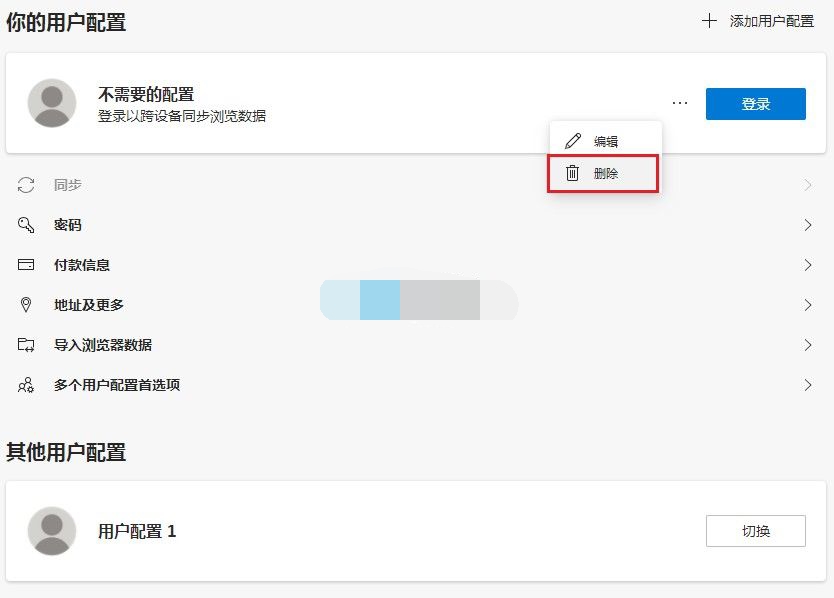
Edge浏览器删除多余的用户配置操作方法分享
1、首选我们打开Edge浏览器,在浏览器右上方可以看到一个由三个点组成的“设置及其它”图标,使用鼠标点击该图标。
2、点击之后会在下方弹出Edge浏览器的菜单窗口,在窗口中找到并点击“设置”这一项。
3、这时会打开Edge浏览器的设置页面中,在“个人资料”中可以看到多个用户配置文件,在需要删除的用户配置中点击“切换”按钮。
4、切换到需要删除的用户配置后,点击如下,在弹出的菜单窗口中点击“删除”。
5、此时会弹出一个确认窗口向我们询问是否删除此用户配置,直接点击“删除个人资料”按钮就可以了。
















